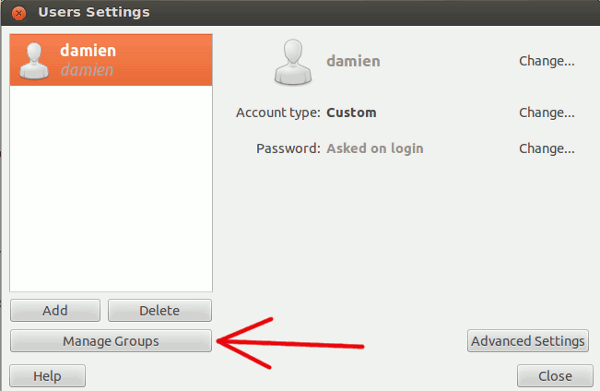1. Línea de comandos
El primer método es a través de la línea de comandos. Para añadir un usuario a un grupo, abra un terminal y escriba:
sudo usermod -a -G nombre de usuario del grupo
>>>>>>>>>>>>>>>>>>>>>>>>>>>>>>>>>>>>>>>>>>>>>>>>>>>>>>>>>>>>>>>>>>>>>>>>>>>>>>>>>>>.
Sustituya el «grupo» por el grupo que desee añadir.
Sustituya el «nombre de usuario» por el nombre que desee añadir al grupo.
Por ejemplo, para añadir el nombre de usuario «damien» al grupo «vboxusers», utilice el siguiente comando:
sudo usermod -a -G vboxusers damien
Para eliminar un usuario de un grupo, puede utilizar el siguiente comando:
sudo deluser username group
Nota : Debe especificar el «Grupo» en el comando anterior. Si no lo hace, el usuario será eliminado.
2. Herramientas del sistema Gnome
Si prefiere una GUI en lugar de la línea de comandos, puede utilizar la aplicación gnome-system-tools para agregar usuarios a los grupos.
sudo apt-get install gnome-system-tools
Una vez instalado, ejecute la aplicación «Usuarios y Grupos».
Haga clic en el botón «Gestionar grupo».
Desplácese hacia abajo para encontrar el grupo que desea agregar/quitar usuario. Resáltelo y haga clic en Propiedades.
Marque/desmarque el nombre de usuario para agregar/eliminar usuarios.
Eso es todo.